- Un disque dur verrouillé peut entraîner de nombreux désagréments, notamment la perte de données importantes.
- Quand quelque chose comme ça se produit, une petite aide technique est nécessaire pour restaurer votre disque dur et vos fichiers importants.
- Les solutions peuvent inclure la vérification du disque ou l'exécution d'une vérification des fichiers système ou d'une réparation au démarrage.
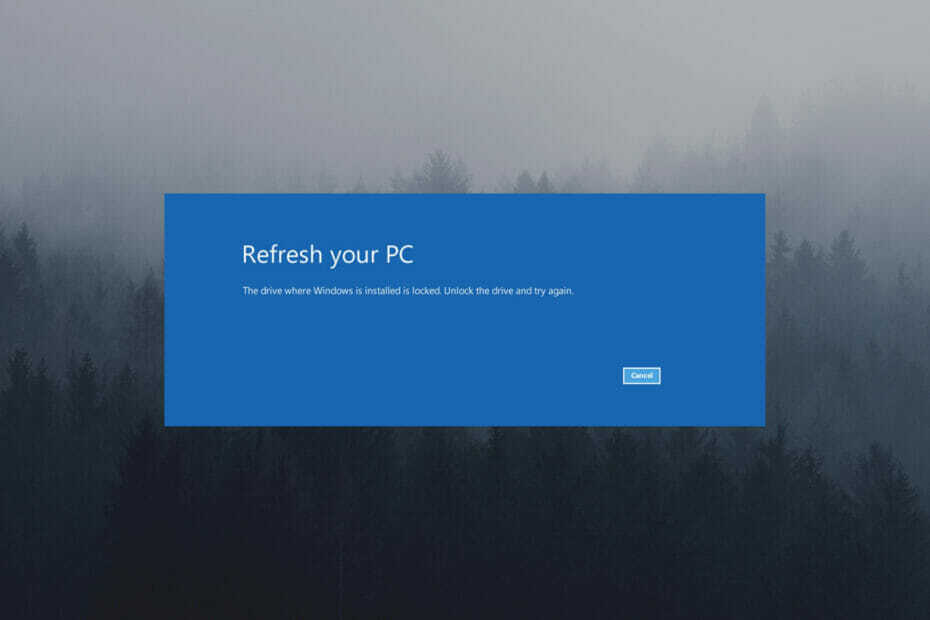
XINSTALLER EN CLIQUANT SUR LE FICHIER DE TÉLÉCHARGEMENT
Ce logiciel réparera les erreurs informatiques courantes, vous protégera contre la perte de fichiers, les logiciels malveillants, les pannes matérielles et optimisera votre PC pour des performances maximales. Résolvez les problèmes de PC et supprimez les virus maintenant en 3 étapes faciles :
- Télécharger l'outil de réparation Restoro PC qui vient avec des technologies brevetées (brevet disponible ici).
- Cliquez sur Lancer l'analyse pour trouver les problèmes Windows qui pourraient causer des problèmes au PC.
- Cliquez sur Tout réparer pour résoudre les problèmes affectant la sécurité et les performances de votre ordinateur
- Restoro a été téléchargé par 0 lecteurs ce mois-ci.
Si vous avez utilisé Windows suffisamment longtemps, il est possible que vous ayez déjà rencontré une erreur de disque dur.
L'une de ces erreurs que vous pourriez rencontrer inclut un lecteur verrouillé, ce qui peut rendre la plupart des utilisateurs extrêmement ennuyés, mais ce guide devrait s'avérer utile.
Il s'agit généralement d'un problème frustrant car, sans l'aide technique appropriée, vous risquez de perdre des fichiers importants.
Bien que ce problème soit sérieux pour les utilisateurs de Windows, il est possible de récupérer le lecteur de votre PC sans perdre vos fichiers et documents.
REMARQUE
Comment réinitialiser le lecteur de mon PC s'il est verrouillé ?
1. Actualisez votre PC
- Éteignez votre ordinateur et installez un disque de démarrage système ou alors clé USB.
- Rallumez-le et appuyez sur F12 ou alors F8 pour accéder à la Menu de démarrage.

- Cliquez sur Suivant.

- Sélectionnez Réparer ton ordinateur.

- Une fois ouvert, cliquez sur Dépanner.

- Sélectionner Options avancées.
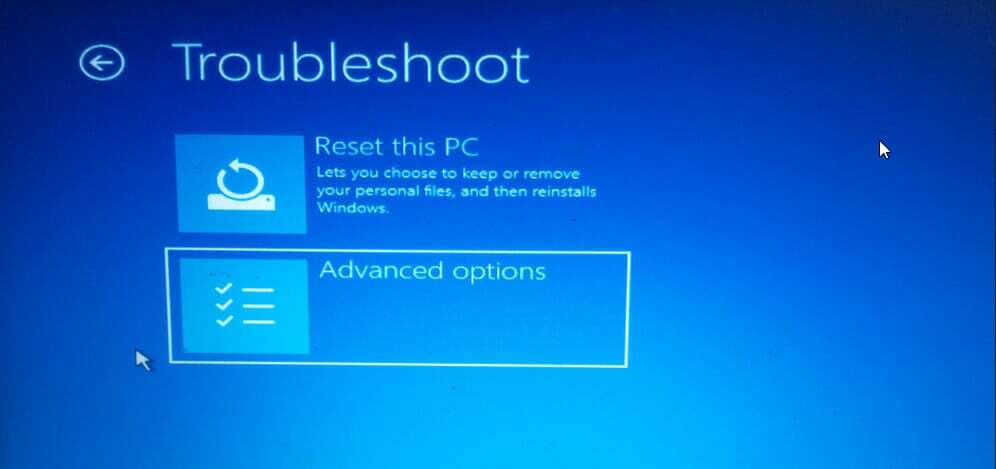
- Cliquez sur Actualisez votre PC et suivez les instructions.
- Une fois terminé, redémarrez votre ordinateur et vérifiez si votre disque dur fonctionne à nouveau.
2. Exécuter une vérification du disque
- Redémarrez votre ordinateur tout en maintenant votre Touche Majuscule.

- Sélectionnez Dépanner.
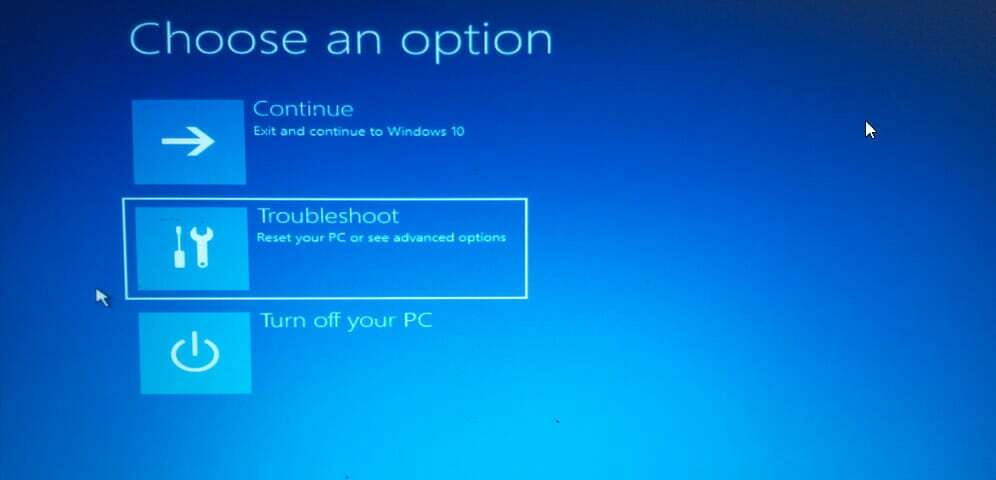
- Sélectionner Options avancées.

- Cliquez ensuite sur le invite de commande.

- Une fois votre invite de commande ouverte, tapez
chkdskD:/f/x/rsur l'invite de commande et cliquez sur Entrée. - Attendez la fin de l'opération et tapez sortie pour quitter l'invite de commande.
- Rallumez votre ordinateur et vérifiez si le disque est déverrouillé.
- CORRECTIF: le logiciel d'erreur réseau PuTTY a provoqué l'abandon de la connexion
- Correctif: Service de mise à jour du système Lenovo utilisant le processeur à un rythme élevé
- Correction: l'ordinateur portable Acer Swift 3 ne peut pas démarrer à partir d'une clé USB
- Comment remplacer la batterie du Razer Blade Stealth 13
- Le lecteur d'empreintes digitales Dell XPS 13 ne fonctionne pas? 3 façons d'y remédier
3. Exécuter une vérification des fichiers système
- Accédez à l'option de menu Windows et redémarrez votre ordinateur tout en maintenant la touche Maj enfoncée.

- Sélectionnez Dépanner.

- Sélectionner Options avancées.

- Cliquez ensuite sur le invite de commande.
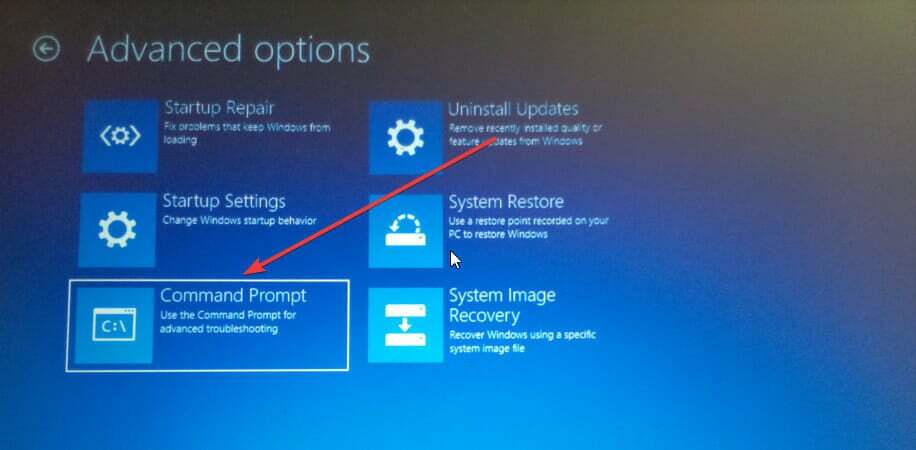
- Taper
sfc/scannowet attendez que le processus s'exécute. - Terminez en tapant exit.
- Redémarrez votre ordinateur et vérifiez si notre disque dur a été déverrouillé.
4. Effectuer une réparation de démarrage
- Accédez à l'option de menu Windows et redémarrez votre ordinateur tout en maintenant la touche Maj enfoncée.

- Sélectionnez Dépanner.

- Cliquez sur Options avancées.

- Sélectionnez Startup Repair et laissez le processus s'exécuter.
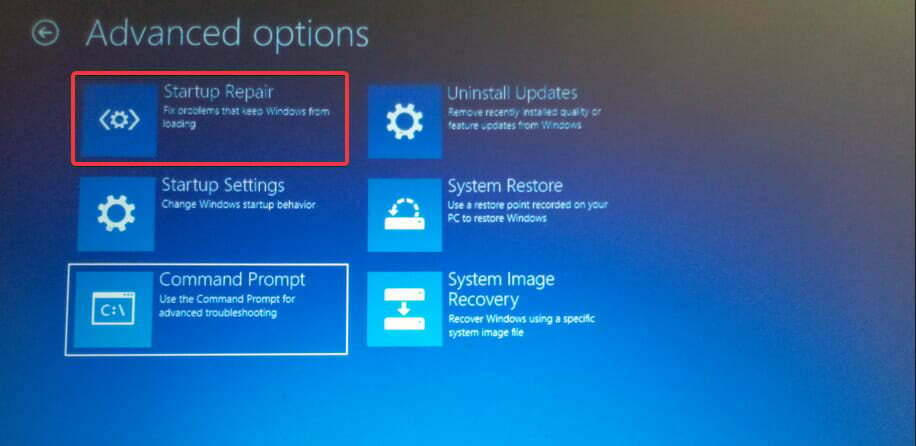
- Cela peut prendre un certain temps.
- La réparation au démarrage peut ne pas fonctionner. Au lieu d'éteindre votre ordinateur, cliquez sur options avancées.
- Sélectionnez Dépanner.

- Cliquez ensuite sur le invite de commande.

- Taper
bootrec /ReconstruireBcdet appuyez sur entrée. - Une fois fait, tapez
bootrec /fixMbrAttendez que le processus soit terminé. - Tapez ensuite
bootrec/fixbootet attendez que le processus se termine tout seul. - Tapez exit une fois tous les processus terminés et redémarrez votre ordinateur.
Cette solution vérifie la corruption dans les fichiers de démarrage et les corrige.
5. Essayez et restaurez votre système
- Démarrez votre ordinateur à partir d'un disque ou d'une clé USB.

- Cliquez sur Suivant.

- Sélectionner ordinateur de réparation.

- Cliquez sur l'option de restauration et choisissez un jour plus tôt que le moment où votre disque a commencé à agir.
- Laissez le processus s'exécuter et redémarrez votre ordinateur.
- Vérifiez si votre disque fonctionne correctement.
Quelle que soit la santé du disque de votre PC, il est toujours important de sauvegarder régulièrement vos données sur une source fiable pour éviter toute perte de données inattendue.
Si vous rencontrez d'autres problèmes avec votre lecteur, comme un lecteur verrouillé sur lequel Windows est installé, envisagez de passer par cette solution détaillée.
De plus, si vous avez d'autres solutions qui ont fonctionné pour vous, n'oubliez pas de les partager avec nous dans la section des commentaires ci-dessous.
 Vous avez toujours des problèmes ?Corrigez-les avec cet outil :
Vous avez toujours des problèmes ?Corrigez-les avec cet outil :
- Téléchargez cet outil de réparation de PC noté Excellent sur TrustPilot.com (le téléchargement commence sur cette page).
- Cliquez sur Lancer l'analyse pour trouver les problèmes Windows qui pourraient causer des problèmes au PC.
- Cliquez sur Tout réparer pour résoudre les problèmes avec les technologies brevetées (Remise exclusive pour nos lecteurs).
Restoro a été téléchargé par 0 lecteurs ce mois-ci.


